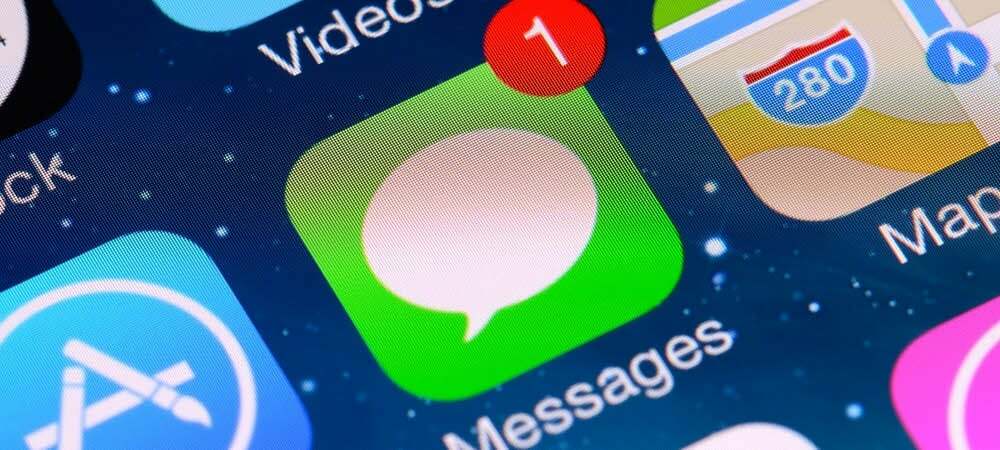Monitoruj swój komputer z systemem Windows za pomocą HWMonitor
Sprzęt Komputerowy Okna Vindovs 7 / / March 19, 2020
HWMonitor to bezpłatne narzędzie do monitorowania czujników sprzętowych na komputerze stacjonarnym lub notebooku. Zawiera szczegółowe informacje na temat określania poziomów baterii.
HWMonitor to bezpłatne narzędzie, które pozwala monitorować ważne czujniki sprzętu zainstalowanego na komputerze stacjonarnym lub notebooku. Zawiera szczegółowe informacje na temat baterii, które pomagają ustalić, czy system Windows kłamie, gdy wyświetla się ostrzeżenie „Rozważ wymianę baterii”.
Zainstaluj HWMonitor
Pierwszy pobierz HWMonitor i rozpocznij instalację. Jedną z rzeczy, na które należy zwrócić uwagę podczas instalacji, jest prośba o zainstalowanie paska narzędzi Ask. Odznacz oba pola, aby nie skończyć niepotrzebnym paskiem narzędzi i Ask.com jako stroną główną.
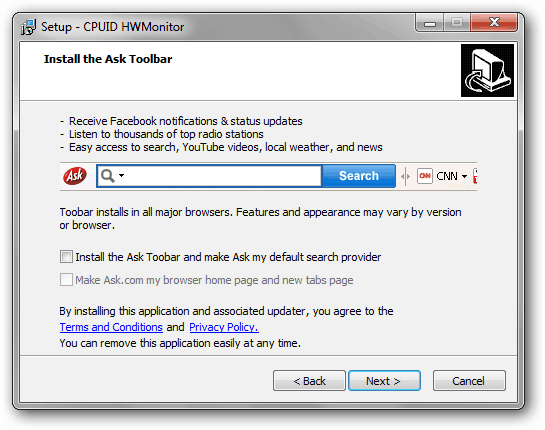
Korzystanie z HWMonitor
Uruchom program, a otrzymasz informacje z czujników komputera. Większość tych informacji jest bardzo przydatna, jeśli przetaktowałeś niektóre ze swoich komponentów i chcesz sprawdzić, czy coś się nie przegrzewa i może wymagać uwagi.
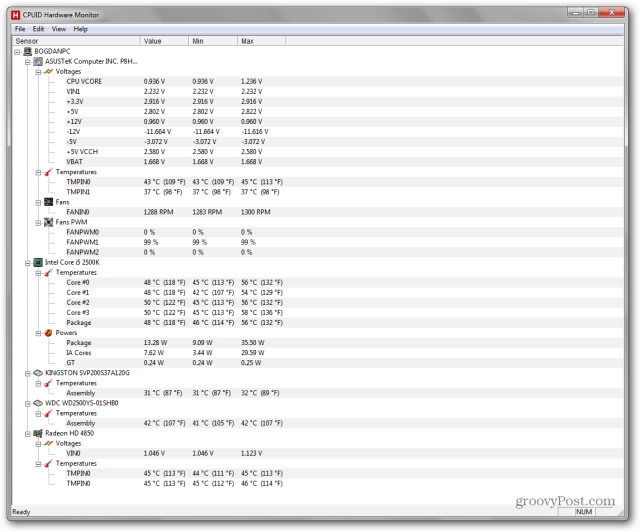
Zapewnia całkiem dobry przegląd tego, co dzieje się w twoim systemie w czasie rzeczywistym. Możesz zobaczyć napięcia i temperatury pamięci RAM i procesora na płycie głównej. Monitoruje również lokalny dysk twardy lub dysk SSD i kartę graficzną.
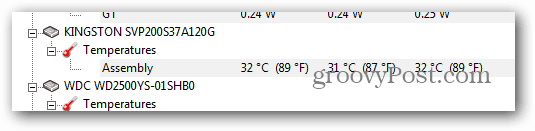
Monitor baterii w laptopach
Używam HWMonitor na wszystkich komputerach stacjonarnych i laptopach, aby uzyskać szczegółowe informacje o tym, co się dzieje z moim sprzętem.
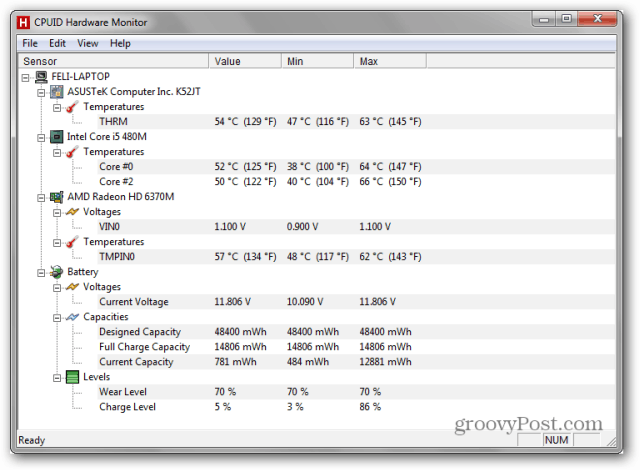
Jedną z ciekawych funkcji, które oferuje na moim laptopie, jest informacja o poziomie naładowania baterii. To dobra informacja, jeśli system Windows wyświetla komunikat: „Zastanów się nad wymianą baterii”.
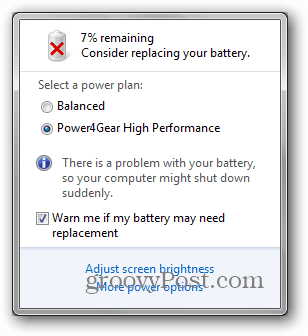
Przejdź do sekcji Bateria w HWMonitor, która pomoże ci ustalić, czy wiadomość jest fałszywym alarmem, czy nie. Zaprojektowana pojemność jest tym, co powinieneś mieć. Pełna pojemność ładowania pokazuje, co akumulator może obecnie osiągnąć pod względem ładowania w danym momencie. Otrzymujesz również poziom zużycia baterii.
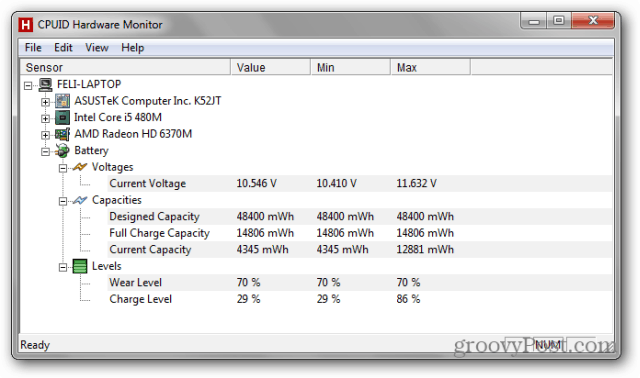
HWMonitor to świetne narzędzie do przeglądania stanu sprzętu komputera. Nie jest to narzędzie do porównywania i nie wyświetla ostrzeżeń, gdy wartość jest wyższa niż normalna, ale jest dobrym narzędziem do rozwiązywania problemów z systemem.
Jest też wersja Pro, ale myślę, że darmowa wersja wystarczy dla podstawowego użytkownika.